Feuille [Paramètres avancés]
Vous pouvez y configurer des paramètres plus détaillés que dans la feuille [Paramètres de base], comme pour l'orientation de l'original et le réglage de la densité.
Paramètres d'entrée
[Méthode de numérisation]
Sélectionnez la méthode de placement des originaux et la surface à numériser.
[Format original]
Sélectionnez le format de l'original.
[Format libre]
Permet de numériser des originaux de formats non standard.
Avec certains chargeurs, si vous numérisez en même temps des originaux de différentes largeurs en sélectionnant [Format libre], les documents numérisés peuvent comporter des zones vierges ou une image partielle.
[Spécifier zone à numériser]
Spécifiez la plage à numériser lorsque vous faites une numérisation depuis le chargeur.
[Différents formats (Lettre/Légal)]
Permet de numériser ensemble des originaux de formats lettre et légal à l'aide du chargeur.
Permet de numériser ensemble des originaux de différents formats à l'aide du chargeur.
La combinaison de formats d'originaux pouvant être chargés dans le chargeur diffère en fonction de la plage numérisable du scanner.
Combinaisons de formats | [Largeur identique] | [Largeur différente] | |
Plage numérisable maximale du périphérique | A3/11x17 | A4/Lettre | A3/11x17 |
Combinaison de formats d'originaux | A4/A3 B4/B5 A4R/A5 8K/16K Lettre/11x17 LettreR/Légal/Statement | A4/A5 Lettre/Légal/Statement | A3/B4 A4/B5 B4/A4R B5/A5 A3/8K A4/16K 8K/A4R 16K/A5 Lettre/LettreR/11x17 Légal/Statement |
[Épaisseur d'original]
Sélectionnez l'épaisseur de l'original placé dans le chargeur.
[Orientation d'origine]
Sélectionnez la méthode pour définir l'orientation de l'original placé dans le chargeur.
[Manuel]
Permet de sélectionner manuellement la direction d'alimentation des originaux placés dans le chargeur et la direction d'ouverture des originaux recto verso.
Vous pouvez utiliser l'option [Type d'ouverture original recto-verso] lorsque [Chargeur (recto-verso)] est sélectionné dans [Méthode de numérisation].
[Automatique]
Détecte automatiquement l'orientation des originaux. Cette fonction ne peut cependant être utilisée qu'avec la version 32 bits du pilote.
[Pages à numériser]
Spécifiez les pages à numériser de l'original placé dans le chargeur.
Si l'option [Spécifier] est sélectionnée, vous pouvez saisir le nombre de page de l'original dans [Pages].
Par exemple, saisissez « 60 » dans [Pages] pour numériser un original recto verso de 30 pages.
[Type d'original]
Sélectionnez le mode adapté au type d'original.
[Zone à numériser]
Spécifiez la plage à numériser avec des valeurs numériques. Vous pouvez changer l'unité utilisée pour spécifier les valeurs dans [Fichier] > [Unité].
Si vous utilisez le chargeur pour faire la numérisation, vous pouvez sélectionner [Spécifier zone à numériser] dans [Format original] pour spécifier la plage à numériser avec des valeurs numériques. Notez que le point d'origine de la plage spécifiée est le centre du chargeur.
Le point d'origine du chargeur est indiqué ci-dessous.
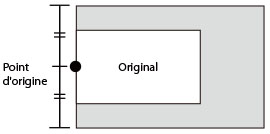
Paramètres de qualité d'image
[Résolution]
Permet de régler la résolution. Vous pouvez aussi saisir manuellement une valeur numérique par incréments d'un ppp.
Les résolutions que vous pouvez sélectionner dépendent du périphérique connecté.
[Mode de couleur]
Sélectionner le mode de couleur de l'original.
[Noir et blanc]
Mode adapté à la numérisation d'originaux avec une grande quantité de texte et de lignes et une petite quantité de couleurs et de gris. Il génère la plus petite taille de données pour l'image numérisée.
[Échelle de gris]
Mode adapté pour l'obtention de numérisations de photos avec un aspect réaliste. Il permet de numériser l'original avec 256 nuances de densité du blanc au noir.
[Couleur]
Numérise l'original sous forme d'image en couleur. Avec ce paramètre, la taille de fichier des images numérisées est la plus grande possible.
[Automatique (Couleur/N&B)]
Détecte automatiquement l'état de l'original pour déterminer de mode de couleur à utiliser.
[Ajustement de la densité]
Permet d'ajuster la densité de l'image.
Lorsque l'option [Automatique] est activée, la fonction d'ajustement automatique de la densité du périphérique est utilisée. Lorsque la fonction du périphérique est utilisée, l'option [Ajustement de l'arrière-plan] > [Supprimer l'arrière-plan] ou [Éviter la diffusion] est également automatiquement ajustée.
[Ajustement de l'arrière-plan]
Permet d'ajuster la qualité d'image du fond de l'original lorsque l'option [Automatique] n'est pas sélectionnée dans [Ajustement de la densité].
Vous pouvez ajuster la densité pour que le verso de l'original ne soit pas visible sur le recto ou que la couleur du fond ne soit pas numérisée. Vous pouvez aussi ajuster la densité du fond.
Les paramètres pouvant être ajustés dépendent du périphérique connecté.
[Supprimer l'arrière-plan]
Permet de faire des ajustements pour que la couleur du fond ne soit pas numérisée.
Cette fonction est très utile pour la numérisation d'originaux avec une couleur de fond comme des catalogues ou des originaux avec un fond jaunâtre.
Permet d'ajuster finement la densité de chaque couleur de fond.
[Éviter la diffusion]
Permet de faire des ajustements pour que le verso de l'original ne soit pas visible sur le recto.
Cette fonction est très utile pour la numérisation d'originaux en papier fin dont les deux faces sont imprimées.
Permet d'ajuster finement le niveau de prévention de la numérisation des zones imprimées au verso de l'original.
Le déplacement du curseur vers la gauche permet d'éviter de numériser les zones denses du verso mais peut aussi empêcher la numérisation des zones pâles du recto de l'original.
Le déplacement du curseur vers la droite permet d'assurer la numérisation des zones pâles du recto de l'original mais peut ne pas limiter complètement la numérisation des zones imprimées au verso.
[Densité de l'arrière-plan]
Permet d'ajuster la densité de la couleur du fond. La réduction de la densité du fond a le même effet que [Supprimer l'arrière-plan] et [Éviter la diffusion].
Vous pouvez aussi ajuster la densité du fond pour laisser volontairement apparentes les traces de corrections effectuées avec du correcteur liquide par exemple.
Permet d'ajuster finement la densité de chaque couleur de fond.
L'activation de [Ajustement automatique] permet d'ajuster automatiquement la densité de chaque couleur.
Si vous ajustez [Toutes les couleurs], toutes les couleurs sont ajustées à la même valeur que pour [Toutes les couleurs].
Si vous faites un ajustement fin du [Rouge], du [Vert] ou du [Bleu], la valeur d'ajustement pour [Toutes les couleurs] revient à la valeur par défaut.
Si vous activez [Auto (garder les traces de corr.)], la densité du fond est ajustée de manière à laisser les corrections apparentes. Si l'option [Noir et blanc] est sélectionnée pour [Mode de couleur], elle est remplacée par [Échelle de gris]. Si l'option [Automatique (Couleur/N&B)] est sélectionnée, elle est remplacée par [Couleur]. Vous ne pourrez plus non plus ajuster la densité du fond et les réglages permettant d'ajuster la densité du fond seront grisés.
[Paramètres de couleur]  Boîte de dialogue [Paramètres de couleur]
Boîte de dialogue [Paramètres de couleur]
Permet de régler la luminosité, le contraste et la valeur gamma de l'image.
Vous pouvez utiliser ce réglage lorsque l'option [Mode de couleur] est réglée sur [Couleur] ou [Échelle de gris] ou pour numériser un original en couleur avec [Mode de couleur] > [Automatique (Couleur/N&B)].
Avec [Gamma moniteur], vous pouvez régler la luminosité générale en corrigeant les demi-tons des parties les plus noires et les plus blanches de l'original (ajustement gamma). Cela se révèle utile lors de la numérisation de photos, etc., qui sont sous ou surexposées.
[Options de traitement]  Boîte de dialogue [Options de traitement]
Boîte de dialogue [Options de traitement]
Permet d'activer les options de traitement d'image pour, par exemple, définir comment traiter les lignes de cadrage et le taux de compression.
[Effacer le cadre original]
Efface les ombres autour de l'original et des lignes de cadrage.
La numérisation avec cette fonction crée une marge blanche d'une largeur d'environ 2,5 mm (0,1 pouce) autour de l'original.
Cette fonction ne peut être utilisée dans aucun des cas suivants.
Lorsque l'option [Automatique], [Originaux de différents formats], [Différents formats (Lettre/Légal)] ou [Format libre] est sélectionnée dans [Format original]
Lorsque la plage à numériser est spécifiée
[Rapport de compression]
Sur le périphérique, sélectionnez le taux de compression pour compresser une image numérisée en couleur ou en échelle de gris au format JPEG. La taille des données d'image numérisée ne peut pas être agrandie ou réduite avec les réglages du taux de compression.
Normalement sélectionnez [Normal].
Plus le taux de compression est élevé, moins il y a d'espace occupé dans la mémoire du périphérique, mais la qualité d'image est moins bonne.
Si un message indiquant que la taille des données d'image est trop grande s'affiche, sélectionnez [Élevé].
[Aperçu]
Permet d'afficher un aperçu de l'original avec les réglages actuels lorsqu'il est placé sur la glace d'exposition.
Vous pouvez aussi spécifier la plage à numériser dans la zone d'aperçu. La plage à numériser est représentée par des lignes en pointillé.
Vous pouvez utiliser cette fonction lorsque l'option [Glace d'exposition] est sélectionnée dans [Méthode de numérisation] et qu'une option autre que [Automatique] est sélectionnée dans [Format original].
[Numériser]
Numérise l'original avec les réglages actuels.